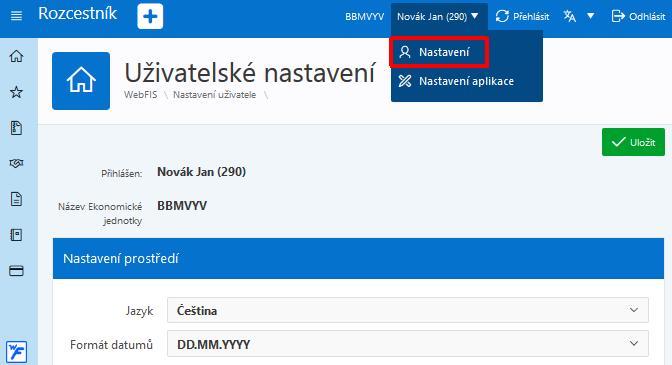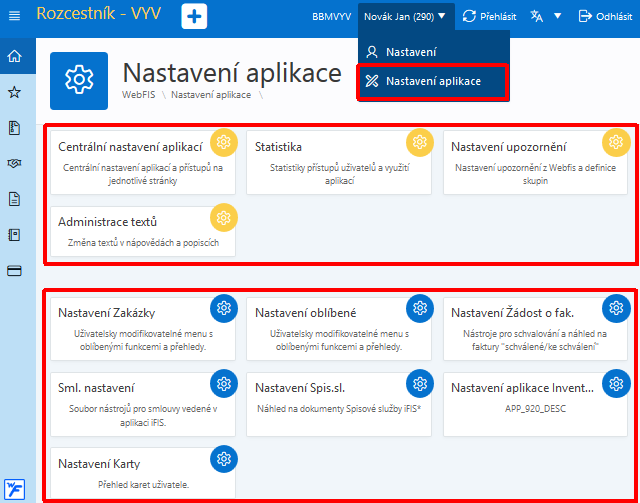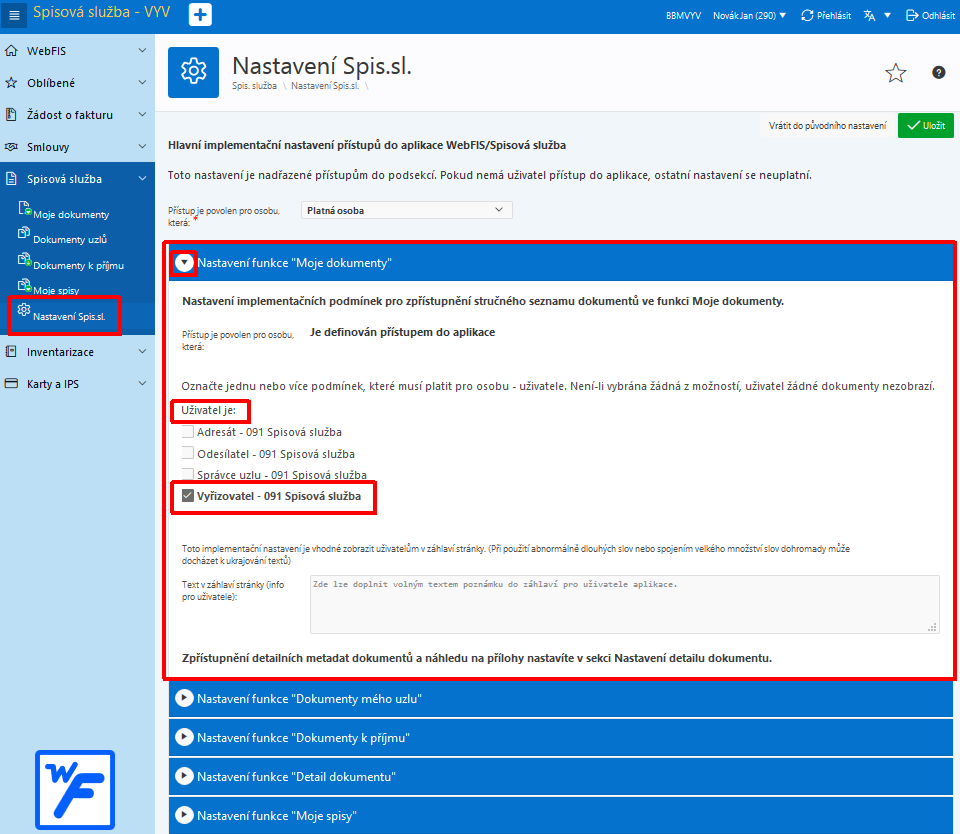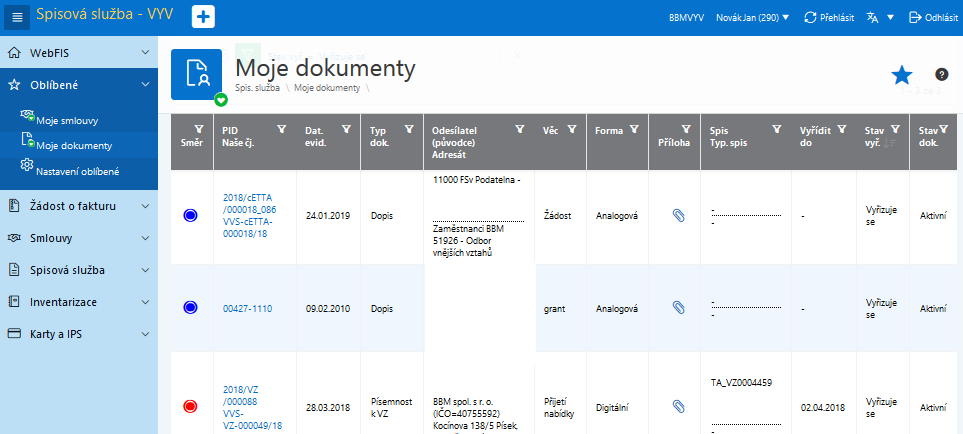Administrace webové aplikace
Administrace a nastavení webové aplikace
Aplikaci lze u konkrétního zákazníka nainstalovat na jeho vyžádání. K instalaci je nutná licence a nastavení přístupových práv.
| Pozor | |
| Instalaci aplikace si lze vyžádat přes pracovníky BBM prostřednictvím aplikace Helpdesk. |
U různých zákazníků lze nastavit, které aplikace mu budou přístupné. Nemusí být přístupné všechny webové aplikace, ale jen ty, které využije. Každý zákazník tak může mít nainstalované jen ty aplikace, které skutečně používá. Nastavení přístupů do aplikace se provádí v části Nastavení. Do nastavení má přístup pouze administrátor webové aplikace, který:
- musí být uživatelem systému iFIS*
- ve správci iFIS* musí mít přidělenou roli s označením ROLE_WEBFIS_ADMIN
Přiřazení role k uživateli se v systému iFIS* provádí ve správci ve formuláři 00210 - Správa uživatelů a přístupů. Administrátor má přístup do centrálního nastavení a má tak oprávnění v aplikaci cokoli měnit a nastavovat. Administrátorem nemůže být každý, ale jen kompetentní osoba, která je k administraci pověřena. Administrátorů může být určeno více. Každý z administrátorů tak získává nástroj, cokoli v aplikaci měnit a upravovat, nastavovat přístupy uživatelů. Může například určit, kdo z uživatelů může odesílat žádosti o založení firmy, kteří uživatelé mají přístup na jaké smlouvy, dokumenty, apod.
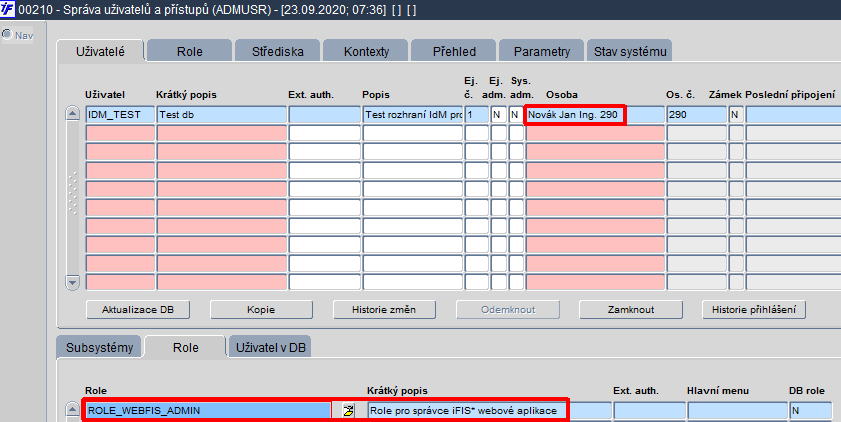
Obr. Přiřazení role ROLE_WEBFIS_ADMIN uživateli pro administrátora webové aplikace ve formuláři 00210 - Správa uživatelů a přístupů
Administrace řeší zejména přístupy uživatelů k aplikaci a k jednotlivým modulům a stránkám webové aplikace. Správným nastavením webové aplikace lze určit, kdo má jaké přístupy a na jaké konkrétní části. Pokud uživatel nemá mít přístup na některé části aplikace, pomocí nástrojů administrace lze přístupy uživateli jednoduše zakázat. Přístupy lze nastavit na různé stránky. To znamená, že uživatel jedna má například nastaven přístup pouze na prohlížení přehledu smluv, uživatel dvě s jinými přístupy může prohlížet i detail smlouvy, ke kterému nemá uživatel jedna oprávnění jeho zobrazení. Část Oblíbené je přístupná všem uživatelům, přístup má tedy každý uživatel aplikace, proto tuto část centrální nastavení aplikace neřeší. Administrace se dělí na dvě části:
- Nastavení uživatele
- Nastavení aplikace
Nastavení uživatele
Nastavení uživatele řeší pouze uživatelské nastavení aplikace, neřeší nastavení celkové aplikace. Nastavení uživatele provádí pouze oprávněný administrátor, který má na tuto část aplikace přístup. Do nastavení uživatele se lze přesunout po rozkliknutí roletky u jména přihlášené osoby a výběrem možnosti Nastavení uživatele z nabídky.
Nastavení aplikace
Druhou možností, která se zobrazí po rozkliknutí roletky u jména přihlášené osoby do aplikace, je Nastavení aplikace. Stejně jako u Nastavení uživatele i zde má přístup pouze administrátor webové aplikace.
Nastavení aplikace zahrnuje tyto části:
- Centrální nastavení aplikací - provádí se zde centrální nastavení webové aplikace, přístupy uživatelů na konkrétní moduly webové stránky, které provádí administrátor aplikace, ne každý tak má do nastavení přístup, pro správné nastavení přístupů musí být přiděleny zodpovědnosti dané osobě (například řešitel, hlavní garant, atd.)
- Statistika - obsahuje statistické údaje z pohledu:
- uživatele - obsahuje údaje o počtu přihlášení, kdo se přihlásil do webové aplikace, jaké stránky navštívil, kolikrát se daný uživatel přihlásil do aplikace, jaký čas zde strávil, sleduje se zde i poslední přihlášení uživatele
- stránky - kolikrát byla daná stránka načtena, sleduje se zde statistika využití stránek, která aplikace je nejnavštěvovanější, časový údaj, za který je daná stránka načtena, slouží zejména pro účely vyhledání komplikovaných a dlouho načítaných stránek
- Nastavení upozornění - správa upozornění, nastavuje se zde, komu a s jakým obsahem budou odesílána e-mailová upzornění, lze určit skupinu adresátů, kterým budou notifikace zasílány, zde lze nastavit například zasílání e-mailových upozornění správcům systému iFIS*, komu bude zasílána žádost o založení firmy, žádost o fakturu, atd., na základě nastavení upozornění se vygeneruje a odešle e-mailová notifikace předem určeným osobám, lze nastavit skupiny osob pro varování, použít lze i skupinu adresátů, která je již v systému iFIS* založena, skupinu založenou v iFIS* lze dále upravovat, rozšiřovat a modifikovat podle potřeb, zde je však zapotřebí upozornit, že jakékoli změny skupiny, která je již v iFIS* založena, se změnou ve webové aplikaci propíše také do systému iFIS*, pokud si uživatel přeje tuto skupinu osob pro zasílání e-mailových upozornění změnit, nemusí jít do systému iFIS*, ale může ji měnit rovnou z webové aplikace
- Administrace textů - provádí se zde nastavení textů a nápověd, slouží pro administraci a úpravu nápovědy k jednotlivým modulům webové aplikace, lze zde upravovat text k nápovědě podle vybraného modulu a jeho části
Kromě výše uvedených bodů, které se týkají celkového nastavení, se pod Nastavením aplikace nachází také další nastavení ke konkrétním modulům aplikace. Ty lze též nalézt po rozkliknutí konkrétního modulu v levé části obrazovky. Jedná se o:
- Nastavení Zakázky - nastavení zakázek - projektů
- Nastavení Oblíbené - nastavení oblíbených
- Nastavení Žádost o fak. - nastavení modulu Ž:ádost o fakturu
- Sml. Nastavení - nastavení modulu Smlouvy
- Nastavení Spis. sl. - nastavení modulu Spisová služba
- Nastavení aplikace Inventarizace - nastavení modulu Inventarizace
- Nastavení Karty - nastavení modulu Karty a IPS
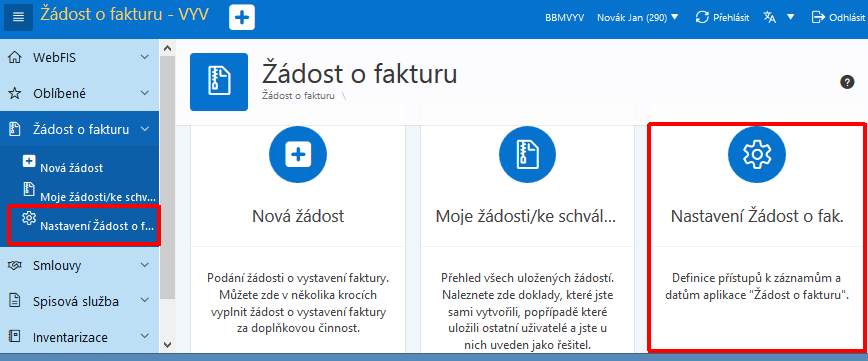
Obr. Přístup ke konkrétnímu nastavení modulu Žádost o fakturu
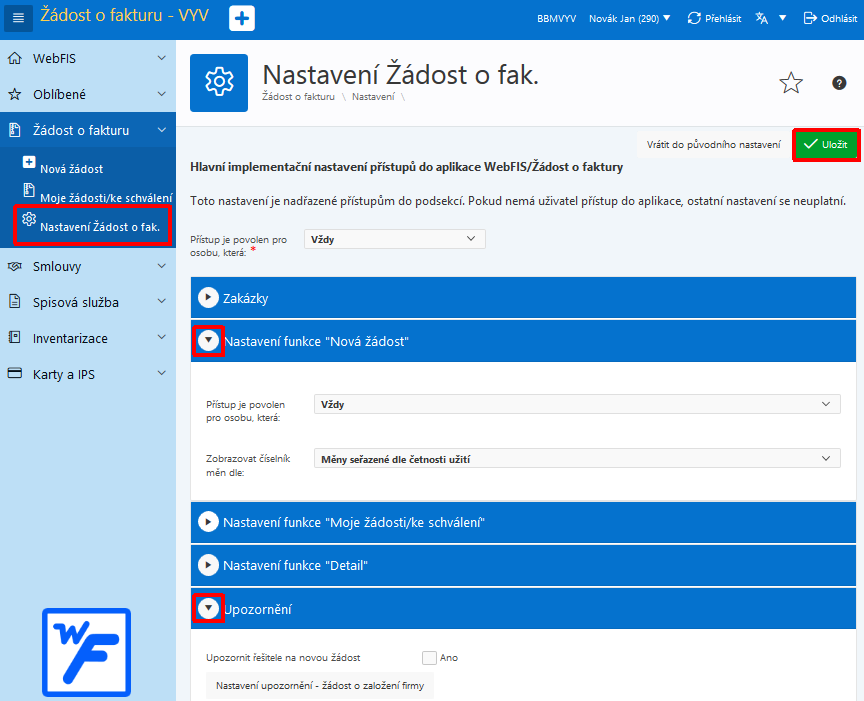
Obr. Nastavení žádosti o fakturu
Tlačítko Vrátit do původního nastavení umožní návrat zpět do defaultního nastavení konkrétního modulu webové aplikace.
| Příklad | |
| Například u modulu Spisová služba je nastaveno, že přístup na část webové aplikace s názvem Moje dokumenty má pouze uživatel, který je v systému iFIS*Spisová služba uveden jako Vyřizovatel viz následující obrázek. Znamená to, že se přihlášenému uživateli zobrazí v části Moje dokumenty jen ty dokumenty, u kterých je uveden v položce Vyřizuje ve formuláři 09122 - Podací deník. |